Heim >häufiges Problem >Schritt-für-Schritt-Anleitung zur Win7-Systemoptimierung
Schritt-für-Schritt-Anleitung zur Win7-Systemoptimierung
- WBOYWBOYWBOYWBOYWBOYWBOYWBOYWBOYWBOYWBOYWBOYWBOYWBnach vorne
- 2023-07-08 09:45:343043Durchsuche
Nach den aktuellen Computerkonfigurationen auf dem Markt können die meisten Computer das Betriebssystem Windows 7 problemlos und reibungslos ausführen. Internetnutzer, die mit dem System nicht sehr vertraut sind, beschweren sich jedoch häufig über den langsamen Systemstart und den unruhigen Systembetrieb. Heute erzähle ich Ihnen von der Schritt-für-Schritt-Anleitung zur Win7-Systemoptimierung.
1. Optimierung des Systemstarts
1. Mit der Tastenkombination „Win“ + „R“ wird das laufende Fenster direkt aufgerufen und der Befehl „msconfig“ wird bestätigt. Bild unten:
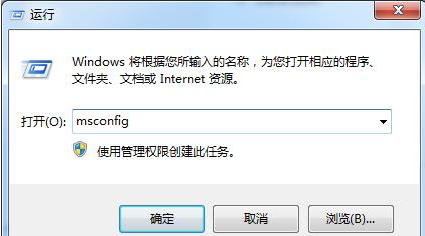
2. Nachdem Sie die Benutzeroberfläche gesehen haben, gehen Sie zur Startleiste, deaktivieren Sie die Optionen, die nicht aktiviert werden müssen, und bestätigen Sie.
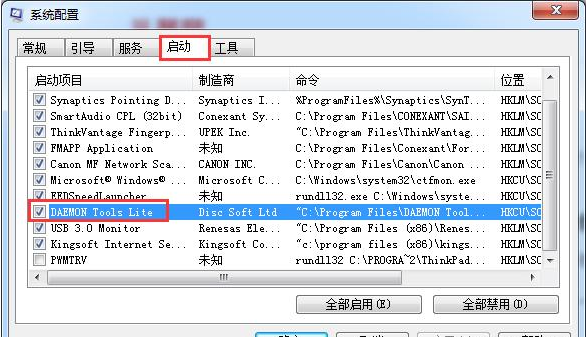
3. Arbeitsplatz (Computer) – Rechtsklick – Verwalten – Dienste, rufen Sie die Schnittstelle auf der rechten Seite auf, wie unten gezeigt:
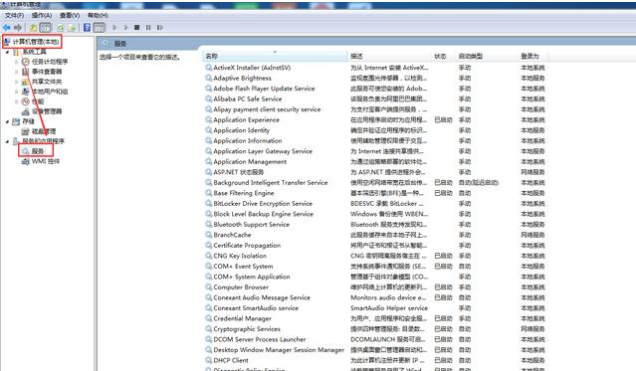
4. Suchen Sie die Registrierung, die es Remote-Benutzern ermöglicht, den Computer zu ändern, Wenn es nicht oft ferngesteuert wird, muss es deaktiviert werden. Klicken Sie mit der rechten Maustaste darauf und wählen Sie „Eigenschaften“. Wählen Sie „Deaktiviert“ als Starttyp. Klicken Sie unten auf „Stopp“, und deaktivieren Sie es. Bild unten:
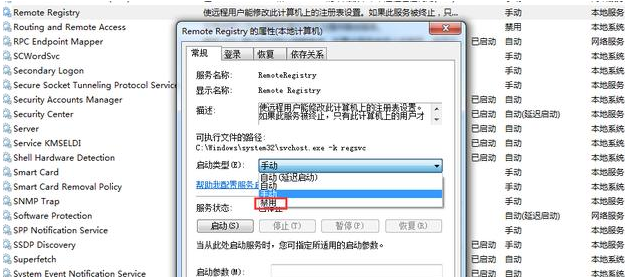
5. Wenn es sich beispielsweise um einen Heimcomputer handelt und dieser nicht an einen Drucker angeschlossen ist, kann der Druckdienst deaktiviert werden. Wenn er von einem Unternehmen verwendet wird, kann er möglicherweise nicht deaktiviert werden zum Handbuch. Andere Dienste können auf die gleiche Weise abgeleitet werden. Wenn Sie ihn nicht benötigen, starten Sie ihn manuell wird stark verbessert.
2. Hardware- und Systemoptimierung
Die Hardwareoptimierung deaktiviert unnötige Hardware, belegt keine Systemressourcen und kann auch Strom für Notebooks sparen.
1. Mein Computer (Computer) – Rechtsklick – Verwalten – Geräte-Manager, wie unten gezeigt:
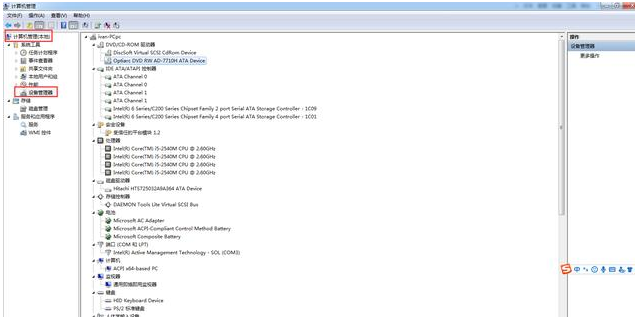
2. Wenn das optische Laufwerk meines Laptops beispielsweise nicht benötigt wird, kann es deaktiviert werden.
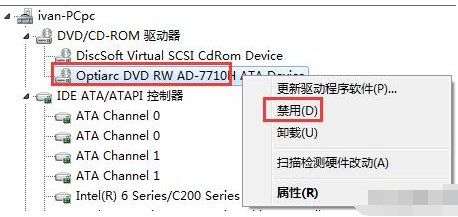
Auch dieser Vorgang muss mit Vorsicht durchgeführt werden. Sie müssen wissen, welche Hardwareobjekte Sie verwenden. Beispielsweise können einige alte Computer über Bluetooth verfügen Diese nicht verwendeten COM-Ports können deaktiviert werden.
4. Mein Computer (Computer) – Rechtsklick – Eigenschaften – Systemschutz 5. Wenn die Computerkonfiguration nicht hoch ist und Sie keine großartigen visuellen Computereffekte erzielen möchten, passen Sie sie an zur besten Leistung.
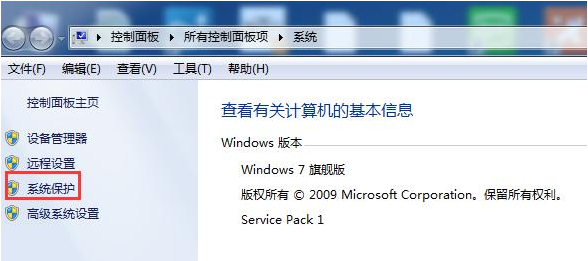
6. Wenn Sie einige visuelle Effekte beibehalten möchten, können Sie diese anpassen und die unnötigen visuellen Effekte mit dem √ unten entfernen.
Das obige ist die Schritt-für-Schritt-Anleitung zur Win7-Systemoptimierung. Ich hoffe, sie kann allen helfen. 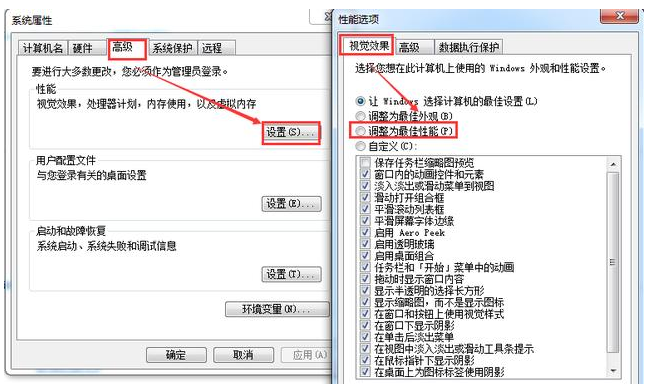
Das obige ist der detaillierte Inhalt vonSchritt-für-Schritt-Anleitung zur Win7-Systemoptimierung. Für weitere Informationen folgen Sie bitte anderen verwandten Artikeln auf der PHP chinesischen Website!

